Cách khóa tài khoản Facebook tạm thời không giống như khóa tài khoản facebook. Với cách này, bạn vẫn có thể lấy lại được tài khoản Facebook và các dữ liệu tin nhắn, hình ảnh,... Nếu chưa biết cách khóa tài khoản Facebook tạm thời như thế nào bạn đọc có thể tham khảo hướng dẫn và làm theo các bước được chia sẻ trong bài viết dưới đây.
Cái gì cũng có hai mặt của nó, Facebook cũng thế. Ngoài mang đến nhiều lợi ích như là nơi chúng ta có thể kết bạn bốn phương, trò chuyện, giao lưu, học tập nhưng Facebook cũng mang đến cho ta những phiền phức, khiến cho ta sao nhãng học tập, thậm chí có thể bị spam tin nhắn, bị lừa.... Nếu như bạn muốn dành một khoảng thời gian cho việc học hay công việc của mình mà không bị Facebook làm phiền thì bạn có thể nghĩ đến cách khóa tài khoản Facebook tạm thời của mình lại.

Cách khóa FB tạm thời trên iPhone, Android, trên máy tính dễ dàng
I. Lưu ý trước khi khóa tài khoản Facebook tạm thời
Đối với khóa vĩnh viễn, bạn sẽ không mở lại Facebook được nữa. Nhưng khóa tạm thời thì khác. Cụ thể là:
- Bạn có thể mở khóa FB ngay khi bạn đăng nhập hoặc có thể chọn chế độ tự động mở khóa (thời hạn khóa kéo dài lên tới 7 ngày).
- Dù bạn đã khóa FB tạm thời nhưng mà Messenger vẫn hoạt động bình thường.
- Khi tài khoản Facebook của bạn bị khóa lại thì trang Facebook của bạn coi như chưa từng xuất hiện nên người khác sẽ không thấy được trang của bạn, không tìm kiếm ra được. Khi bạn quay lại, mở khóa FB thì trang sẽ hiển thị như bình thường.
- Tài khoản của bạn sẽ mở khóa nếu như bạn tiến hành đăng nhập, tham khảo Cách đăng nhập Facebook 2022 mới nhất
- Nếu như bạn khóa cả Messenger và Facebook thì chỉ cần bạn đăng nhập vào Messenger là tài khoản FB cũng được mở lại như cũ.
II. Cách khóa FB tạm thời trên máy tính, điện thoại
1. Cách khóa tài khoản Facebook tạm thời trên điện thoại iOS, Android
Taimienphi.vn sẽ hướng dẫn bạn cách khóa Facebook trên điện thoại Xiaomi, còn cách khóa FB tạm thời trên iPhone thì các bạn cũng làm tương tự.
Bước 1: Trên điện thoại, truy cập vào ứng dụng Facebook và tiến hành đăng nhập.
Bước 2: Góc trên bên phải, bạn click 3 dấu gạch ngang (Hình 1). Tiếp đó, trượt màn hình lên rồi nhấn "Cài đặt & quyền riêng tư" (Hình 2).
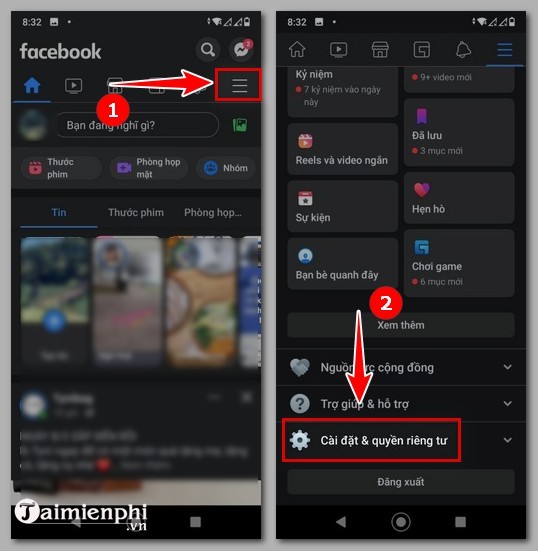
Bước 3: Bạn nhấn "Cài đặt" (Hình 3) rồi nhấn "Thông tin cá nhân và tài khoản" (Hình 4).

Bước 4: Bạn nhấn "Quyền sở hữu và kiểm soát tài khoản" (Hình 5). Tiếp đó, bạn nhấn "Vô hiệu hóa và xóa" (Hình 6).

Bước 5: Bạn click vào "Vô hiệu hóa tài khoản" rồi nhấn "Tiếp tục vô hiệu hóa tài khoản" (Hình 7). Tiếp đó, bạn nhập mật khẩu Facebook vào ô rồi lại nhấn "Tiếp tục" (Hình 8).

Bước 6: Lúc này, bạn chọn lý do khóa tài khoản rồi click "Tiếp tục" (Hình 9). Tiếp đó, bạn click "7 ngày" rồi chọn ngày kích hoạt tài khoản trở lại rồi là click "Tiếp tục" (Hình 10).

Cuối cùng là bạn click "Vô hiệu hóa tài khoản của tôi" là hoàn thành.
2. Cách khóa tài khoản Facebook tạm thời trên máy tính
Tương tự như điện thoại, cách khóa FB tạm thời trên máy tính cũng rất dễ thực hiện. Nếu bạn đang ở trên máy tính thì có thể áp dụng cách này.
Bước 1: Trên trình duyệt, bạn truy cập vào trang cài đặt Facebook TẠI ĐÂY.
Bước 2: Ở phía bên trái, bạn click "Thông tin của bạn trên Facebook".

Bước 3: Ở phía dưới giao diện, bạn sẽ nhìn thấy mục Vô hiệu hóa và xóa, bạn nhìn sang bên phải, bạn click "Xem" như hình.

Bước 4: Bạn click vào ô tròn "Vô hiệu hóa tài khoản" rồi click "Tiếp tục vô hiệu hóa tài khoản".

Bước 5: Bạn nhập mật khẩu vào ô rồi lại nhấn "Tiếp tục" như hình.

Bước 6: Bạn chọn lý do, chẳng hạn Taimienphi.vn chọn lý do "Đây là hành động tạm thời. Tôi sẽ quay lại".

Lúc này, Facebook sẽ hiển thị như hình dưới. Bạn có thể chọn "Hủy" để thực hiện bước tiếp theo.

Bước 7: Bạn kéo màn hình lên, bạn click "Vô hiệu hóa".

Tiếp tục, Facebook hiển thị câu hỏi. Bạn click "Vô hiệu hóa ngay" để khóa tài khoản của mình.

https://thuthuat.taimienphi.vn/cach-khoa-tai-khoan-facebook-tam-thoi-68778n.aspx
Với hướng dẫn cách khóa tài khoản Facebook tạm thời trên, bạn có thể vô hiệu hóa tài khoản Facebook trên điện thoại Android, iOS và trên máy tính dễ dàng. Khác với xóa tài khoản Facebook vĩnh viễn, cách vô hiệu hóa FB tạm thời này có thể mở lại bất cứ lúc nào với tài khoản như cũ. Như nói ở trên, cách mở khóa FB tạm thời là chỉ cần bạn đăng nhập vào Facebook là được.